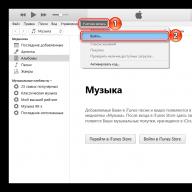Die Apple-ID ist die wichtigste Kennung für alle Nutzer der Apple-Technologie. Hierbei handelt es sich um ein Konto, mit dem Sie auf wichtige Daten wie Geräte-Backups, Kaufhistorie, verbundene Kreditkarten, persönliche Daten und vieles mehr zugreifen können. Darüber hinaus können Sie ohne sie kein Apple-Gerät verwenden. Heute werfen wir einen Blick auf ein ziemlich häufiges und eines der lästigsten Probleme – die Wiederherstellung Ihres Apple-ID-Passworts.
Die Lösung des im Titel des Artikels genannten Problems ist ein Verfahren, das sich in den meisten Fällen als recht kompliziert und in manchen sogar als wirkungslos erweisen kann. Es ist viel einfacher, Ihr Apple-ID-Passwort nicht mit einem anderen Apple-Gerät wiederherzustellen – iPhone, iPad, iPod oder Mac – und es kann entweder Ihnen persönlich gehören oder einem anderen (aber immer noch nicht dem vertrauenswürdigen) Benutzer gehören. Aber das Wichtigste zuerst.
Methode 1: iTunes
Tatsächlich wird die Wiederherstellung Ihres Apple-ID-Passworts nicht in iTunes, sondern im Browser durchgeführt, Sie müssen diesen Vorgang jedoch dennoch über ein proprietäres Programm starten.
- Starten Sie iTunes und klicken Sie auf die Registerkarte "Konto" und auswählen "Betreten".
- Klicken Sie im erscheinenden Fenster mit dem Autorisierungsformular auf den Link "Apple ID oder Passwort vergessen".
- Sie werden zur Seite zur Fehlerbehebung bei der Anmeldung weitergeleitet, die in Ihrem Standardbrowser geöffnet wird. Geben Sie Ihre Apple-ID in das im Bild unten angezeigte Feld (1) ein und klicken Sie auf die Schaltfläche "Weitermachen".
- Geben Sie als Nächstes die Mobiltelefonnummer ein, die mit Ihrem Apple-Konto verknüpft ist, und verwenden Sie die Schaltfläche erneut "Weitermachen".
- Der nächste Schritt besteht darin, eine Option zur Passwortwiederherstellung auszuwählen. Wie oben erwähnt, geht das am einfachsten mit einem Apple-Gerät. Wir werden im nächsten Teil darüber sprechen, aber jetzt schauen wir uns den schwierigsten Fall an – wenn Sie keinen Zugriff auf ein iPhone, iPad, iPod oder Mac haben und nur einen Browser auf einem Windows-PC haben. Klick auf den Link „Es ist nicht möglich, ein anderes iOS-Gerät zu verwenden“.
- Lesen Sie die detaillierte Beschreibung, wie dieses Verfahren durchgeführt wird, wie lange es dauern kann, und klicken Sie auf die Schaltfläche "Weitermachen".
- An Ihr Mobiltelefon wird eine Nachricht mit einem Code gesendet, der Ihrer Apple-ID zugeordnet ist – geben Sie ihn in das entsprechende Feld ein und klicken Sie dann "Weitermachen".
- Jetzt müssen Sie nur noch warten, bis die Spezialisten von Apple die angegebenen Daten überprüft haben.

Alle Empfehlungen zur anschließenden Wiederherstellung (bzw. zum Zurücksetzen) des Passworts werden an Ihre E-Mail-Adresse gesendet, was zu einem kritischen Problem führt: Wenn Sie E-Mails über den Dienst verwenden, um auf Ihre Apple-ID zuzugreifen, ist es unwahrscheinlich, dass Sie sie lesen können den Brief, da Sie für den Zugriff dasselbe verlorene oder vergessene Passwort benötigen. In diesem Fall gibt es nur eine Lösung: Verwenden Sie ein beliebiges Apple-Gerät, auf dem dieser Vorgang ganz einfach und schnell durchgeführt werden kann, worauf wir weiter eingehen werden.







Das oben beschriebene Problem kann sogar schon früher auftreten – bei Schritt 4. Wenn Ihre Mobiltelefonnummer also nicht mit Ihrem „Konto“ verknüpft ist oder nicht zur Hand ist, müssen Sie zur Fortsetzung des Wiederherstellungsvorgangs eine E-Mail (einen Bestätigungscode) angeben an sie gesendet werden). Wenn es beim iCloud-Dienst registriert ist, können Sie daher aus offensichtlichen Gründen nicht darauf zugreifen.
Methode 2: iPhone, iPad, iPod, Mac
Das Verfahren zum Wiederherstellen eines Apple-ID-Passworts über iTunes und einen Browser, das Thema unseres heutigen Artikels ist, kann nicht als praktisch bezeichnet werden, geschweige denn als garantiert effektiv. Diese Aufgabe ist viel einfacher zu lösen, wenn Sie Zugriff auf ein mobiles Gerät von Apple (iPhone, iPad, iPod) oder einen Computer oder Laptop mit macOS haben, und es spielt keine Rolle, ob es Ihnen oder jemand anderem gehört. Die Funktion hilft Ihnen dabei „Locator“, das zuvor hieß „iPhone finden“, und wenn dies nicht hilft, müssen Sie sich an den technischen Support wenden. Weitere Einzelheiten zu den einzelnen angegebenen Methoden finden Sie im Artikel unter dem folgenden Link.

Wiederherstellen Ihres Passworts, wenn Ihre Apple-ID gesperrt ist
Wenn Sie das Passwort für Ihr Apple-Konto nicht verloren haben, aber aufgrund der Sperrung nicht darauf zugreifen können, müssen Sie nach einem etwas anderen Algorithmus als den oben besprochenen Algorithmen vorgehen. Im Allgemeinen läuft es jedoch auf die gleichen Methoden hinaus: Wiederherstellung des Passworts, Verwendung eines Apple-Geräts, das zuvor mit dem Konto verknüpft war, und als letztes Mittel auch die Kontaktaufnahme mit dem Support. Auch darüber haben wir bereits in einem separaten Artikel geschrieben.

Sehen Sie sich Ihr vergessenes Passwort und/oder Ihre Apple-ID an
In einigen Fällen, wenn das Passwort für ein Konto vergessen oder verloren wurde, kann es nicht wiederhergestellt werden, sondern kann einfach ohne den Reset-Vorgang herausgefunden werden, der bei allen oben besprochenen Methoden impliziert ist. Es besteht eine gute Chance, dass es in einem Browser auf Ihrem Computer gespeichert wurde. Liegt das Problem gar nicht am Passwort, sondern an der Apple-ID (vergessen oder verloren, spielt keine Rolle), kann diese beispielsweise auch im App Store, iTunes Store, iPhone-Einstellungen, Find My App oder eingesehen werden iTunes für PC. Die folgenden Anweisungen beschreiben, wie jede der möglichen Optionen zum Anzeigen solch wichtiger Informationen implementiert wird.

Abschluss
Sie können Ihr Apple-ID-Passwort mit iTunes, genauer gesagt über einen Browser auf einem Windows-Computer, nur dann problemlos wiederherstellen, wenn Sie Zugriff auf die mit Ihrem Konto verknüpfte Mobiltelefonnummer und die E-Mail-Adresse haben, mit der Sie sich angemeldet haben. Die E-Mail lautet nicht beim iCloud-Dienst registriert. Die Einhaltung dieser Nuancen ist bei der Verwendung von iPhone-, iPad-, iPod- oder Mac-Geräten zur Lösung des Problems nicht erforderlich.
Passwörter sind bekanntermaßen anfällig dafür, vergessen zu werden oder verloren zu gehen. Und wenn sich Benutzer das Passwort für ihr Social-Network-Konto auswendig merken, vergessen sie möglicherweise das Sicherheitswort, das für ihre Apple-ID festgelegt ist. Das Wiederherstellen eines verlorenen oder vergessenen Apple-ID-Passworts ist jedoch nicht schwieriger als bei jedem anderen Onlinedienst, und wir erklären Ihnen in diesem Handbuch, wie das geht.
Sie können das Passwort Ihres Apple-ID-Kontos auf folgende Weise wiederherstellen:
- Durch Senden einer Anfrage zur Änderung Ihres Passworts über die E-Mail-Adresse, unter der Ihre Apple-ID registriert ist;
- Durch Beantwortung der bei der Registrierung angegebenen Sicherheitsfragen;
- Durch Zurücksetzen Ihres Passworts von einem vertrauenswürdigen Gerät aus (erfordert eine aktive zweistufige Apple-ID-Verifizierung).
Im Folgenden versuchen wir, alle aufgeführten Methoden so detailliert wie möglich zu beschreiben und gleichzeitig auf mögliche Probleme bei der Wiederherstellung Ihres Apple-ID-Passworts hinzuweisen.
Wie kann ich das Apple-ID-Passwort per E-Mail wiederherstellen?
Um diese Methode nutzen zu können, müssen Sie Zugriff auf die E-Mail-Adresse haben, für die Ihre Apple-ID registriert ist. In diesem Fall kann das Passwort innerhalb weniger Minuten wiederhergestellt werden.
 Schritt 2: Suchen Sie den Link „Passwort zurücksetzen“ und klicken Sie darauf
Schritt 2: Suchen Sie den Link „Passwort zurücksetzen“ und klicken Sie darauf
Schritt 3. Wählen Sie „Authentifizierung“ per E-Mail und geben Sie die E-Mail-Adresse ein, unter der Ihr Apple-ID-Konto registriert wurde
 Schritt 4. Öffnen Sie den Brief, der in Ihrer E-Mail eingegangen ist, und klicken Sie im Textkörper auf den Link, mit dem Sie Ihr aktuelles Passwort zurücksetzen und ein neues festlegen können
Schritt 4. Öffnen Sie den Brief, der in Ihrer E-Mail eingegangen ist, und klicken Sie im Textkörper auf den Link, mit dem Sie Ihr aktuelles Passwort zurücksetzen und ein neues festlegen können
Es kommt häufig vor, dass Benutzer nicht auf ihre E-Mails zugreifen können und auf einen Brief mit Anweisungen zum Zurücksetzen ihres Passworts warten. Der Grund ist meist banal – auch das Passwort zum Postfach wurde vergessen. In solchen Fällen müssen Sie die bei der Apple-ID-Registrierung gestellten Sicherheitsfragen beantworten.
Wie kann ich Ihr Apple-ID-Passwort wiederherstellen, indem ich Sicherheitsfragen beantworte?
 Schritt 3. Wählen Sie „Sicherheitsfragen beantworten“
Schritt 3. Wählen Sie „Sicherheitsfragen beantworten“
Schritt 4. Jetzt müssen Sie alle bei der Registrierung angegebenen Sicherheitsfragen beantworten und auf „Weiter“ klicken.
 Schritt 5. Wenn die Antworten richtig sind, werden Sie vom System aufgefordert, ein neues Passwort einzugeben
Schritt 5. Wenn die Antworten richtig sind, werden Sie vom System aufgefordert, ein neues Passwort einzugeben
Was aber tun, wenn die Antworten auch nach mehrmaliger Eingabe nicht passen? Leider müssen Sie sich an den technischen Support von Apple wenden. Dies kann entweder telefonisch oder über eine spezielle Seite auf der Website des Unternehmens erfolgen.
Wie können Sie Ihr Apple-ID-Passwort wiederherstellen, indem Sie das Passwort von einem vertrauenswürdigen Gerät zurücksetzen?
Viele Benutzer verwenden die zweistufige Verifizierung der Apple-ID, die es ihnen ermöglicht, ihre persönlichen Daten noch besser vor Hackern zu schützen. Wenn Sie diese Schutzmaßnahme aktiviert haben, ist es noch einfacher, Ihr Passwort wiederherzustellen.
 Gehen Sie zur Apple-ID-Seite, klicken Sie auf den Link „Passwort vergessen“ und geben Sie Ihr Konto-Login ein. Anschließend müssen Sie den Wiederherstellungsschlüssel eingeben und ein vertrauenswürdiges Gerät auswählen, an das der Bestätigungscode gesendet wird. Dieser Code muss in dem Formular angegeben werden, das auf der Website geöffnet wird. Danach wird das Zurücksetzen des Passworts verfügbar.
Gehen Sie zur Apple-ID-Seite, klicken Sie auf den Link „Passwort vergessen“ und geben Sie Ihr Konto-Login ein. Anschließend müssen Sie den Wiederherstellungsschlüssel eingeben und ein vertrauenswürdiges Gerät auswählen, an das der Bestätigungscode gesendet wird. Dieser Code muss in dem Formular angegeben werden, das auf der Website geöffnet wird. Danach wird das Zurücksetzen des Passworts verfügbar.
Wenn der Wiederherstellungsschlüssel vergessen wurde oder verloren gegangen ist, können Sie erneut nicht darauf verzichten, sich an den technischen Support von Apple zu wenden.
Es gibt mehrere Möglichkeiten, wie Sie dies tun können Stellen Sie Ihr vergessenes Apple-ID-Passwort wieder her und finden Sie es heraus. Wenn Ihnen das passiert, befolgen Sie einfach diese Schritte und Sie können Ihr Apple-ID-Passwort ganz einfach wiederherstellen.
Wenn Sie also die Antworten auf Sicherheitsfragen kennen, wird es keine schwierige Aufgabe sein, Ihre Apple-ID herauszufinden:
- 1.Gehen Sie zur Seite „Meine Apple-ID“ (appleid.apple.com/ru);
- 2. Klicken Sie anschließend auf die Option „Apple-ID verwalten“ und dann auf „Passwort vergessen“?;
- 3.Geben Sie Ihre Apple-ID ein und fahren Sie fort, indem Sie auf die entsprechende Option klicken.
- 4. Wählen Sie die Authentifizierungsmethode „Sicherheitsfragen beantworten“ und fahren Sie fort;
- 5. Geben Sie Ihr Geburtsdatum an, das mit Ihrem Ausweis verknüpft ist, klicken Sie auf die Schaltfläche „Weiter“ und beantworten Sie Sicherheitsfragen;
- 6. Nach korrekter Beantwortung haben Sie die Möglichkeit, Ihr neues Passwort einzugeben und zu bestätigen; Wichtiger Punkt. Klicken Sie ganz am Ende auf die Option „Passwort zurücksetzen“.
Methode Nummer 2. Wenn Sie sich bei Ihrem E-Mail-Konto anmelden können, das mit Ihrer Apple-ID verknüpft ist, befolgen Sie diese Anweisungen:
- 1. Gehen Sie zu appleid.apple.com/ru;
- 2. Klicken Sie wie bei der ersten Methode auf „Apple-ID verwalten“ und dann auf „Passwort vergessen“?;
- 3. Geben Sie als Nächstes Ihre Apple-ID ein und gehen Sie zur nächsten Seite.
- 4. Wählen Sie die Authentifizierungsmethode „E-Mail-Authentifizierung“ und klicken Sie auf die Schaltfläche „Weiter“.
- 5. Melden Sie sich bei Ihrer E-Mail-Adresse an, die mit Ihrer Apple-ID verknüpft ist, und warten Sie auf den Eingang einer Nachricht von Apple. Normalerweise kommt es sofort. Öffnen Sie es und klicken Sie auf die Option „Apple-ID-Passwort zurücksetzen“.
- 6. Geben Sie auf der sich öffnenden Seite „Meine Apple-ID“ Ihr neues Passwort ein, bestätigen Sie es und klicken Sie dann auf „Passwort zurücksetzen“.
Es gibt eine dritte Möglichkeit, Ihr Apple-ID-Passwort wiederherzustellen.
Diese Methode funktioniert, wenn Sie die zweistufige Verifizierung aktiviert haben. In diesem Fall müssen Sie zur Wiederherstellung Ihres Passworts die folgenden Anweisungen befolgen:
- 1. Gehen Sie zur Seite „Meine Apple-ID“.
- 2. Alles ist das Gleiche wie bei den vorherigen Methoden – klicken Sie auf „Apple-ID verwalten“ und danach auf „Passwort vergessen“?;
- 3. Geben Sie Ihre Apple-ID in das freie Feld ein und klicken Sie auf die Schaltfläche „Weiter“.
- 4. Um Ihre Identität zu bestätigen, geben Sie den Wiederherstellungsschlüssel ein, den Sie während des zweistufigen Verifizierungsprozesses erhalten haben (http://support.apple.com/kb/HT5570?viewlocale=ru_RU);
- 5. Der Apple-ID-Support sendet einen Bestätigungscode an das vertrauenswürdige Gerät, das mit Ihrer Apple-ID verknüpft ist. Sie müssen es nur eingeben;
- 6. Als nächstes entspricht alles dem Standard – geben Sie Ihr neues Passwort ein, bestätigen Sie es und klicken Sie auf „Passwort zurücksetzen“.
Wenn Sie keinen Wiederherstellungsschlüssel oder Zugriff auf ein vertrauenswürdiges Gerät haben, können Sie sich nicht durch die Anmeldung mit der zweistufigen Verifizierung authentifizieren. Lesen Sie dann diesen Artikel: http://support.apple.com/kb/HT5577?viewlocale=ru_RU. Wenn benötigt
Mit einem einfachen Passwort und einer Apple-ID erhalten Benutzer Zugriff auf alle Apple-Apps. Bei einigen Servern wird die gute Möglichkeit, sich anzumelden, jedoch unterbrochen, wenn Sie Ihr Passwort verlieren. Daher stellt sich die Frage, wie man es wiederherstellen und weiterhin mit Apple-Diensten arbeiten kann. Die Antwort auf diese Frage erfahren Sie in diesem Artikel.
Wie erstelle ich ein Apple-ID-Passwort?
Sie können eine Apple-ID auf Ihrem Smartphone oder PC erstellen. Die Verfahren werden sich geringfügig voneinander unterscheiden, das Wesentliche bleibt jedoch im Wesentlichen dasselbe.
Um also eine Apple-ID auf Ihrem Smartphone zu erstellen, müssen Sie diese zunächst einschalten. Nach dem Einschalten des neuen Telefons erscheint in der Regel ein Schild mit der Aufschrift „Apple-ID-Daten eingeben“. Da der Benutzer es jedoch noch nicht hat, sollte dieser Punkt übersprungen und auf den Desktop des Smartphones verschoben werden.

Der nächste Punkt ist sehr wichtig, da er darüber entscheidet, ob die Aufnahme erstellt, kostenpflichtig oder kostenlos ist. Um einen kostenlosen Eintrag zu erstellen, müssen Sie also zur App Store-Anwendung auf Ihrem iPhone gehen und zum Menü „Top Charts“ gehen, das sich unten in der Anwendung befindet.
Nach dem Klicken öffnen sich verschiedene kostenpflichtige und kostenlose Anwendungen. Der Benutzer muss eine beliebige Anwendung auswählen und auf die Schaltfläche „Herunterladen“ darunter klicken. Nach dem Herunterladen muss die Anwendung auf Ihrem Smartphone installiert werden. Mit diesen einfachen Schritten können Sie sich dann ganz einfach registrieren und Ihr eigenes, einzigartiges Passwort erstellen, allerdings ohne Kreditkarte. Wer eine kostenpflichtige Registrierungsmethode wählen möchte, muss eine kostenpflichtige Anwendung auswählen und sich dann dort registrieren.
Dann wird es praktisch keinen Unterschied zwischen den beiden Registrierungen geben und ein Benutzer, der sich von einem kostenpflichtigen Konto aus anmeldet, kann das Passwort dann für kostenlose Angebote verwenden.

Nachdem das Programm heruntergeladen wurde, müssen Sie das Fenster „Apple ID erstellen“ öffnen. Nachdem Sie auf diesen Punkt geklickt haben, öffnet sich ein Menü, in dem der Benutzer aufgefordert wird, sein Wohnsitzland auszuwählen.
Aufmerksamkeit! Für eine komfortablere Nutzung von Anwendungen in der Zukunft wählen Sie am besten Ihr Wohnsitzland Russland, denn wenn Sie ein anderes Land, beispielsweise die Ukraine, wählen, sind die Nutzungsart und die angebotenen Programme erheblich eingeschränkt.

Im nächsten Menü geht es um die Datenschutzbestimmungen. Wenn der Benutzer damit einverstanden ist, müssen Sie nur noch bestätigen und zum nächsten Menü wechseln. Es dient dem Ausfüllen von Benutzerinformationen.

Daher müssen Sie die folgenden Informationen ausfüllen:
E-Mail-Adresse, nur eine funktionierende, da dann eine Kontobestätigungs-E-Mail an sie gesendet wird;
Passwort. Es muss so zuverlässig und leicht zu merken sein, dass es bei Verlust leicht abgerufen werden kann. Das Passwort besteht aus 8 Zeichen, darunter mindestens ein Großbuchstabe;
Fragen zur Sicherheitskontrolle. Die Beantwortung dieser Fragen hilft dem Benutzer dann, das Passwort wiederherzustellen;
Backup Email. Hier können Sie eine beliebige E-Mail-Adresse eingeben, da Sie selten damit arbeiten werden;
Geburtsdatum.

Nachdem Sie alle diese Felder ausgefüllt haben, leitet uns der Server zur Zahlungsmethode der Anwendung weiter. Da unsere Bewerbung jedoch kostenlos ist, erscheint unten eine „Nein“-Option, auf die Sie klicken müssen, um sich weiter zu registrieren.
Als nächstes müssen Sie die Begrüßungsfelder, den vollständigen Namen, die Stadt, die Postleitzahl und die Adresse ausfüllen. Es ist zu beachten, dass alle diese Daten auf Englisch eingegeben werden müssen. Sie müssen daher sorgfältig und grammatikalisch korrekt vorgehen.
Aufmerksamkeit! Sie müssen den Index eingeben. Beachten Sie daher, dass dies für Russland eine sechsstellige Zahl und für die Ukraine eine fünfstellige Zahl ist.
Um die Registrierungsfelder nicht erneut auszufüllen, müssen Sie sich daher vorab über Ihren Index informieren.
Wenn alles korrekt ausgefüllt ist, müssen Sie nur noch Ihr Konto bestätigen, indem Sie Ihre E-Mail überprüfen, wohin der Brief nach der Registrierung gesendet wird.
Wie erstelle ich ein Apple-ID-Passwort von einem Computer aus?
Um Ihr Konto und Ihr eindeutiges Passwort über Ihren Computer zu erstellen, muss iTunes bereits auf Ihrem Desktop installiert sein. Wenn Sie es noch nicht haben, sollten Sie es unbedingt herunterladen, da dies die einzige Möglichkeit zur Registrierung ist.
Nach der Installation des Programms müssen Sie sich anmelden und zum App Store-Element gehen. Für diese Anwendung müssen Sie eine kostenlose Anwendung finden und diese auf Ihren Computer herunterladen.

Nach dem Herunterladen erscheint das Fenster „Apple ID erstellen“, Sie müssen darauf klicken und dann mit der Erstellung eines Kontos fortfahren. Dann müssen Sie wie bei einem Smartphone traditionell alle Felder ausfüllen.
Gehen Sie dann zu Ihrer E-Mail und klicken Sie auf den Brief. Dort werden Sie aufgefordert, einem Link zu folgen, um Ihr Konto weiter zu aktivieren.
Wie kann ich Ihr Apple-ID-Passwort wiederherstellen?
Es kommt oft vor, dass Sie sich bei einem alten Konto anmelden müssen, das Passwort jedoch verloren geht und Sie ein neues Passwort erstellen müssen, um wieder Zugriff auf den Server zu erhalten.
Im nächsten Schritt geben Sie Ihre Apple-ID ein. Bei dieser Kennung handelt es sich in der Regel um die zuvor angegebene E-Mail, es kann sich aber auch um eine Backup-E-Mail handeln.

Nach Eingabe der Kennung müssen Sie auf „Weiter“ klicken und erst dann eine Methode zum Zurücksetzen des alten Passworts und zur Eingabe eines neuen Passworts auswählen.
Sie können Ihr altes Passwort auf folgende Weise zurücksetzen:
Sicherheitsfragen beantworten. Es wurde bereits erwähnt, dass solche Fragen bei der Anmeldung zum Dienst geklärt werden und daher bei der Anmeldung ernst genommen werden müssen;
Sie können Ihr Passwort auch per E-Mail zurücksetzen. Sie müssen auf das entsprechende Element klicken und zu Ihrer E-Mail gehen. Dort finden Sie einen Brief mit Anweisungen zum Zurücksetzen Ihres alten Passworts und zum Erstellen eines neuen.
Wenn Sie zur Eingabe eines Wiederherstellungsschlüssels aufgefordert werden, müssen Sie den unten aufgeführten Anweisungen zum Zurücksetzen Ihres Passworts mithilfe einer zweistufigen Verifizierung folgen.

Dementsprechend kann sich der Benutzer nach dem Zurücksetzen des alten Passworts mit dem neuen Passwort beim Server anmelden, muss jedoch möglicherweise das Passwort in den Smartphone-Einstellungen aktualisieren.
Wie oben erwähnt, können Sie Ihr Passwort auch mithilfe der Zwei-Faktor-Authentifizierung zurücksetzen. Wenn es also aktiviert ist, können Sie das Passwort von jeder Anwendung und jedem Gerät aus ändern.
Um Ihr Passwort von Ihrem Smartphone wiederherzustellen, müssen Sie die folgenden Schritte ausführen:
Stellen Sie sicher, dass das Smartphone über das neue iOS 11 oder zumindest iOS 10 verfügt; die Wiederherstellung in älteren Versionen wird problematisch sein;
Gehe zu den Einstellungen;
Klicken Sie auf „Ihr Name“, gehen Sie dann zum Abschnitt „Passwort und Sicherheit“ und „Passwort ändern“.
Für Mac-Computer müssen Sie die folgenden Schritte ausführen:
Gehen Sie zum Apple-Menü und dann zu den Systemeinstellungen. Dann müssen Sie auf das iCloud-Symbol klicken;
Im sich öffnenden Menü müssen Sie den Punkt „Konto“ auswählen;
Gehen Sie zum Punkt „Passwort vergessen“ und befolgen Sie die Anweisungen, die Ihnen helfen, Ihr verlorenes Passwort wiederherzustellen.
Klicken Sie auf den Abschnitt „Sicherheit“ und „Passwort zurücksetzen“. Es ist zu beachten, dass der Computer möglicherweise nach dem Kennwort fragt, das der Benutzer auf dem Computer festgelegt hat.
Wenn Sie Probleme mit diesen Methoden zur Passwortwiederherstellung haben, können Sie versuchen, Ihr Passwort mithilfe der zweistufigen Verifizierung zu ändern.
Wie ändere ich mein Apple-ID-Passwort?
Um Ihr Apple-ID-Passwort mithilfe der zweistufigen Verifizierung zu ändern, müssen Sie auf die Hauptseite des Apple-ID-Servers gehen und zum Abschnitt „Apple-ID oder Passwort vergessen“ gehen. Anschließend müssen Sie Ihre Apple-ID eingeben und auf „Weiter“ klicken. Geben Sie dann den Schlüssel ein, um die zweistufige Verifizierung wiederherzustellen. Diese Prüfung soll die Sicherheit des Geräts verbessern.
Diese Funktion funktioniert, nachdem ein oder mehrere vertrauenswürdige Geräte registriert wurden, beispielsweise ein Telefon, das ständig SMS-Nachrichten mit vierstelligen Bestätigungscodes empfängt. Nach der Registrierung eines solchen Geräts müssen Sie jedes Mal, wenn Sie sich bei einem Apple-ID-Angebot anmelden, Ihre Anmeldung mit diesem Code bestätigen.
Um das Passwort zu ändern, müssen Sie also die Nummer Ihres vertrauenswürdigen Geräts angeben und auf den Eingang einer Nachricht mit einem Bestätigungscode warten. Nach Eingabe des Codes müssen Sie ein neues Passwort erstellen und „Passwort zurücksetzen“ auswählen.
Dadurch können Sie sich künftig mit einem neuen Passwort bei Ihrer Apple-ID anmelden und diese nutzen.
Wie entsperre ich die Apple-ID?
Diese Meldung kann auftreten, wenn Sie ein falsches Passwort eingeben oder falsche Antworten auf bestimmte Fragen erhalten. Benachrichtigungen über Fehler bei der Beantwortung von Fragen erfolgen in der Regel per E-Mail und bei Eingabe eines falschen Passwortes erfolgt eine sofortige Sperrung des Accounts.
Um Ihr Konto zu entsperren, müssen Sie sicherstellen, dass Sie sich Ihr Passwort merken. Dann müssen Sie zu den Einstellungen und zu iTunes gehen und auf „Anmelden“ klicken.
Nach der Anmeldung erscheint ein Fenster mit der Meldung, dass das Konto gesperrt ist, und einer Option namens „Konto entsperren“. Dies kann per E-Mail oder durch Beantwortung von Fragen erfolgen. Sie sollten eine E-Mail erhalten, in der Sie aufgefordert werden, Ihr Passwort zurückzusetzen. Nachdem Sie auf den Link geklickt haben, werden Sie aufgefordert, ein neues Passwort einzugeben.

All dies kann am Computer erfolgen und nach Eingabe eines neuen Passworts wird das Konto entsperrt.
Abschluss
Daher können wir sagen, dass das Ändern des alten Passworts in ein neues in der Apple ID nicht so schwierig ist. Das Wichtigste ist, den Anweisungen zu folgen und bereits verifizierte und leicht zu merkende Passwörter einzugeben.
Es ist sehr wichtig, dass Ihr iPhone, iPod oder ein anderes Apple-Gerät gut geschützt ist. Schließlich sind teure und prestigeträchtige Geräte oft das Ziel von Angreifern. Und der wichtigste Schutz hier ist das Passwort für Ihr Apple-ID-Konto.
Verwenden der Apple-ID
Die Apple-ID ist Ihr Konto für die Nutzung Ihres Apple-Geräts. Daran ist das Gerät selbst gebunden, über das auf den Store zugegriffen oder wichtige Einstellungen geändert werden können. Wenn Sie Ihr Apple-ID-Passwort verlieren, können Sie Folgendes nicht:
Grob gesagt: Wer eine Apple-ID besitzt, besitzt auch ein Telefon. Aus diesem Grund versucht ein Krimineller nach dem Diebstahl eines Geräts zunächst, das Apple-ID-Passwort herauszufinden, da es ihm sonst keinen großen Nutzen bringt. Es versteht sich, dass das Apple-ID-Passwort auch das Passwort für andere Dienste ist. Das heißt, wenn Sie nach Ihrem iCloud-Passwort gefragt werden, ist es dasselbe Passwort und könnte dem Betrüger vollen Zugriff auf Ihr Gerät gewähren.
Anforderungen an das Apple-ID-Passwort
Natürlich wissen die Apple-Entwickler, wie wichtig Ihr Apple-ID-Passwort ist. Deshalb unterliegt es einer Reihe von Anforderungen, die für den Anwender nicht gerade einfach sind:
- Das Passwort muss mehr als sieben Zeichen enthalten – je länger das Passwort, desto schwieriger ist es zu knacken;
- das Passwort muss mindestens eine Ziffer enthalten – mehr sind erlaubt, aber wenn mindestens eine fehlt, wird das Passwort nicht akzeptiert;
- einer der Buchstaben muss groß geschrieben werden – auch mehrere Großbuchstaben sind erlaubt;
- das Passwort muss sich vom Apple-ID-Login selbst unterscheiden;
- Wenn es darum geht, das Passwort zu ändern und kein neues zu erstellen, sollte es sich vom vorherigen unterscheiden.
Gleichzeitig teilt Ihnen das dynamische Eingabesystem bei der Passworteingabe mit, welche der Bedingungen Sie nicht erfüllt haben.
Der „Online-Passwortgenerator“ hilft Ihnen, ein einzigartiges Passwort zu erstellen, seine Zuverlässigkeit zu überprüfen und zu beantworten, wie lange Angreifer brauchen, um es zu knacken: https://calcsoft.ru/generator-parolei
 Für das Apple-ID-Passwort gelten eine Reihe von Voraussetzungen
Für das Apple-ID-Passwort gelten eine Reihe von Voraussetzungen Zusätzlich zu den oben genannten Bedingungen erfordert das Verifizierungssystem auch, dass das Passwort nicht mit einer gängigen Zeichenkombination übereinstimmt. Grob gesagt muss es eindeutig sein:
- 12qWer34ty ist ein Beispiel für ein nicht eindeutiges Passwort. Es erfüllt alle Regeln perfekt, aber es sind nur ein paar Symbole und Zahlen über die Tastatur, die der Reihe nach eingegeben werden;
- fDs5543qcJG – und das ist ein einzigartiges Passwort, das keine Bedeutung oder Muster mehr hat.
Wenn Sie sich ein Passwort ausgedacht haben, ist es äußerst wichtig, es sich zu merken. Schließlich hängt die Sicherheit Ihrer persönlichen Daten, Fotos oder sogar des Geräts selbst davon ab. Es lohnt sich, darauf zu achten, dass Ungläubige dieses Passwort nicht erfahren. Wenn Sie es selbst vergessen haben, müssen Sie das Verfahren zur Passwortwiederherstellung verwenden.
Speichern Sie Ihr Gerätepasswort nicht auf dem Gerät selbst. Dies ist der einfachste Weg, einem Angreifer Zugriff darauf zu gewähren.
Wiederherstellen Ihres Apple-ID-Passworts über einen Windows-Computer
Es gibt viele Möglichkeiten, Ihr Passwort wiederherzustellen, und je nach Situation sollten Sie die beste auswählen. Folgende Methoden zur Passwortwiederherstellung können unterschieden werden:
- Passwort-Reset über zweistufige Wiederherstellung;
- durch Beantwortung von Sicherheitsfragen;
- unter Verwendung der E-Mail-Adresse, die Sie bei der Registrierung Ihres Kontos angegeben haben.
Wiederherstellen Ihres Apple-ID-Passworts per E-Mail auf Ihrem Computer
Es ist äußerst wichtig, den Zugriff auf Ihre E-Mail-Adresse aufrechtzuerhalten, wenn Sie Ihr Telefon verlieren. Wenn ein Betrüger es erwischt, hat er alle Chancen, Ihr Passwort herauszufinden. Daher ist es wichtig, dass sich das Passwort für Ihr E-Mail-Konto nicht nur von Ihrem Passwort für Ihr Apple-Konto unterscheidet, sondern auch recht komplex ist. Um Ihr Passwort per E-Mail wiederherzustellen, müssen Sie Folgendes tun:

Dies ist natürlich der einfachste Weg, Ihr Passwort wiederherzustellen. Dies ist jedoch völlig unmöglich, wenn Sie keinen Zugriff mehr auf Ihre E-Mails haben.
Wiederherstellen Ihres Passworts mithilfe von Sicherheitsfragen
Als Sie Ihr Apple-ID-Konto erstellt haben, mussten Sie Sicherheitsfragen beantworten. Dabei handelt es sich um Fragen zu neutralen Themen, auf die Sie die Antworten kennen sollten. Und jetzt können Sie mit Hilfe dieser Antworten Ihr Passwort wiederherstellen:

Diese Wiederherstellungsmethode gelingt nicht jedem, gerade weil er bei der Registrierung nicht gewissenhaft genug vorgeht. Wenn Sie jedoch bei der Erstellung Ihres Kontos alle Fragen intuitiv und einfach beantwortet haben, ist die Wiederherstellung kein Problem.
Darüber hinaus ist zu bedenken, dass Angreifer manchmal auch diese Methode nutzen. Normalerweise werden sie unter verschiedenen Vorwänden (unter dem Deckmantel des technischen Supports oder von Freunden) versuchen, die Antworten von Ihnen herauszufinden, was bedeutet, dass Sie wachsam sein und sie niemandem erzählen sollten.
Zweistufige Bestätigung zur Passwortwiederherstellung
Diese Methode ist verfügbar, wenn Sie sie zuvor in Ihren Kontoeinstellungen aktiviert haben. Sie müssen Folgendes tun:

Die Schwierigkeit bei dieser Methode besteht darin, dass Sie sich im Voraus um Ihre Sicherheit kümmern müssen. Ein Hacking mit dieser Methode ist jedoch unmöglich, es sei denn, Sie stellen dem Angreifer selbst den Wiederherstellungscode zur Verfügung.
Video: Wiederherstellen des Apple-ID-Passworts über den Computer
Zurücksetzen Ihres Passworts auf einem Mac OS-Computer
Auf einem Apple-Computer ist es auch möglich, Ihr Apple-ID-Passwort wiederherzustellen. Dazu müssen Sie an einer der folgenden Stellen auf die Schaltfläche zur Passwortwiederherstellung klicken:

Nachdem Sie darauf geklickt haben, müssen Sie Ihre E-Mail-Adresse eingeben, die Ihr Login für Ihr Apple-Konto darstellt. Und nach der Eingabe erhalten Sie eine E-Mail mit einem Link zum Zurücksetzen Ihres Passworts.
Eine andere Möglichkeit, Ihr Passwort über Mac OS wiederherzustellen, ist die Verwendung eines beliebigen Browsers:

Zurücksetzen Ihres Apple-ID-Passworts über jedes Smartphone
Sie benötigen ein Telefon mit einem beliebigen Betriebssystem und eine stabile Internetverbindung. Die Wiederherstellungsmethoden selbst bleiben gleich.
Wiederherstellen Ihres Passworts per E-Mail auf Ihrem Smartphone
Gehen Sie wie folgt vor, um Ihr Passwort von Ihrem Mobilgerät wiederherzustellen:
- Klicken Sie überall dort, wo Ihr Apple-ID-Passwort erforderlich ist (z. B. beim Anmelden bei iCloud oder im Apple App Store), auf die Zeile „Apple-ID oder Passwort vergessen“.
 Tippen Sie auf Ihrem Gerät auf „Apple-ID oder Passwort vergessen“.
Tippen Sie auf Ihrem Gerät auf „Apple-ID oder Passwort vergessen“. - Sie werden aufgefordert, Ihre Wiederherstellungs-E-Mail-Adresse einzugeben. Dabei muss es sich genau um die E-Mail-Adresse handeln, mit der das Konto registriert ist.
 Ihre E-Mail-Adresse ist Ihr Apple-ID-Login. Geben Sie diese ein
Ihre E-Mail-Adresse ist Ihr Apple-ID-Login. Geben Sie diese ein - Es stehen nur zwei Wiederherstellungsmethoden zur Verfügung. Wählen Sie Per E-Mail zurücksetzen.
 Wählen Sie „Per E-Mail zurücksetzen“, um einen Wiederherstellungslink zu erhalten
Wählen Sie „Per E-Mail zurücksetzen“, um einen Wiederherstellungslink zu erhalten - Die Nachricht wird an die E-Mail-Adresse gesendet, die bei der Registrierung als primäre oder sekundäre E-Mail-Adresse angegeben wurde. Geh dorthin.
 Schließen Sie die E-Mail-Benachrichtigung und gehen Sie zu Ihrer E-Mail
Schließen Sie die E-Mail-Benachrichtigung und gehen Sie zu Ihrer E-Mail - Sie erhalten eine E-Mail mit einem Wiederherstellungslink. Folge es.
 Folgen Sie dem Link, um Ihr Passwort zurückzusetzen
Folgen Sie dem Link, um Ihr Passwort zurückzusetzen - Geben Sie das neue Passwort zweimal ein und befolgen Sie dabei alle Regeln für die Erstellung.
 Geben Sie das neue Passwort zweimal ein, nachdem Sie das alte zurückgesetzt haben, um es zu ersetzen
Geben Sie das neue Passwort zweimal ein, nachdem Sie das alte zurückgesetzt haben, um es zu ersetzen
Danach wird das Passwort garantiert geändert und Sie können es verwenden.
 Wenn Sie die Meldung „Passwort geändert“ sehen, können Sie sich mit dem neuen Passwort bei Ihrem Konto anmelden
Wenn Sie die Meldung „Passwort geändert“ sehen, können Sie sich mit dem neuen Passwort bei Ihrem Konto anmelden Passwortwiederherstellung per Smartphone mittels Sicherheitsfragen
Um mithilfe von Sicherheitsfragen wiederherzustellen, müssen Sie auf Ihrem Telefon Folgendes tun:

Passwortwiederherstellung im Apple Service Center
Diese Methode zur Wiederherstellung des Zugriffs auf das Gerät wird nicht empfohlen. Der Grund ist einfach: Die Mitarbeiter des Servicecenters gehen bei der Überprüfung des Telefonbesitzers äußerst verantwortungsbewusst vor. Bei der Antragstellung müssen Sie nachweisen, dass Sie Eigentümer des Geräts sind. Dazu müssen Sie die folgenden Informationen zum Kauf angeben.